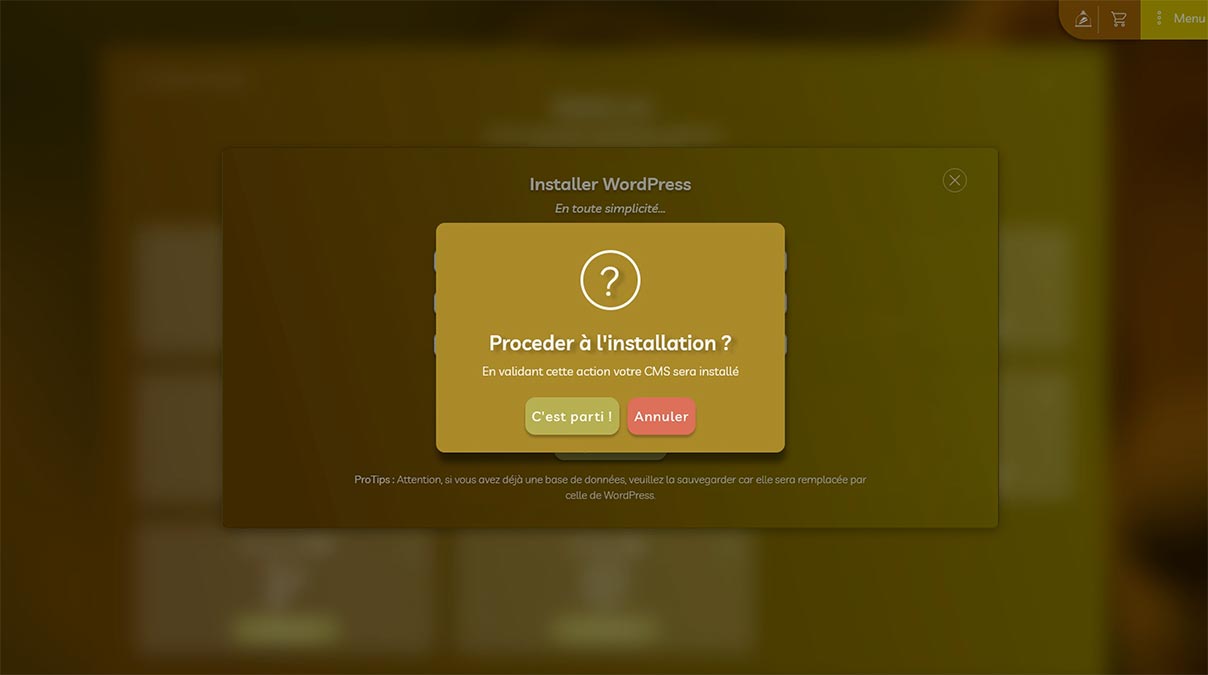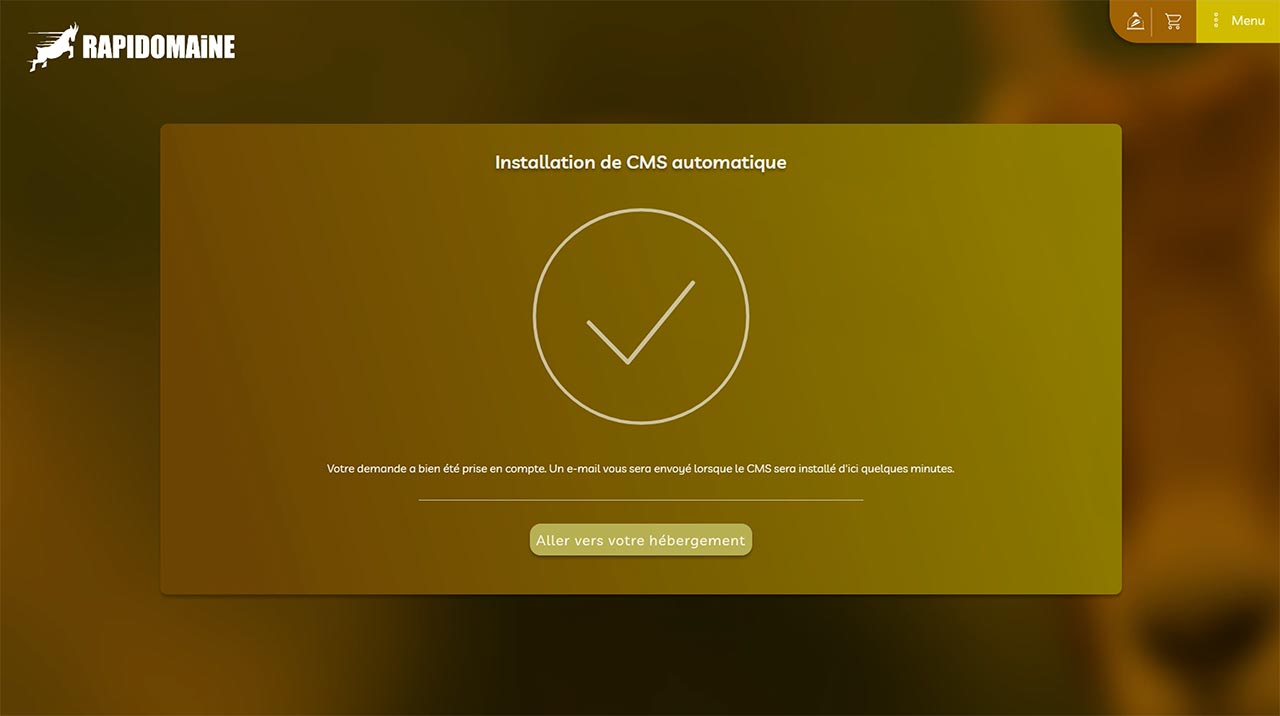Comment installer WordPress ?
Pour installer WordPress, veuillez vous connecter sur votre espace client depuis le bouton cloche à fromage ou via le menu et console (veuillez voir l'image ci-dessous).
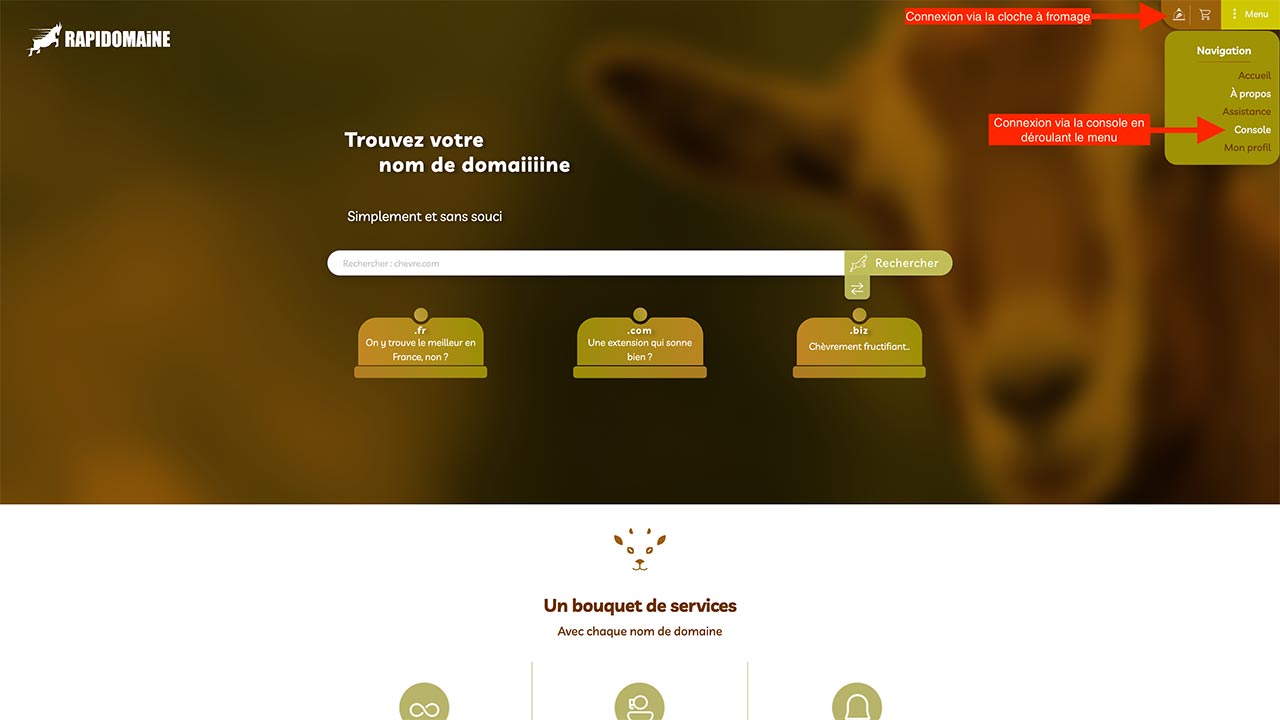
Munissez-vous de vos identifiants (nom d’utilisateur, mot de passe) (veuillez voir l'image ci-dessous).
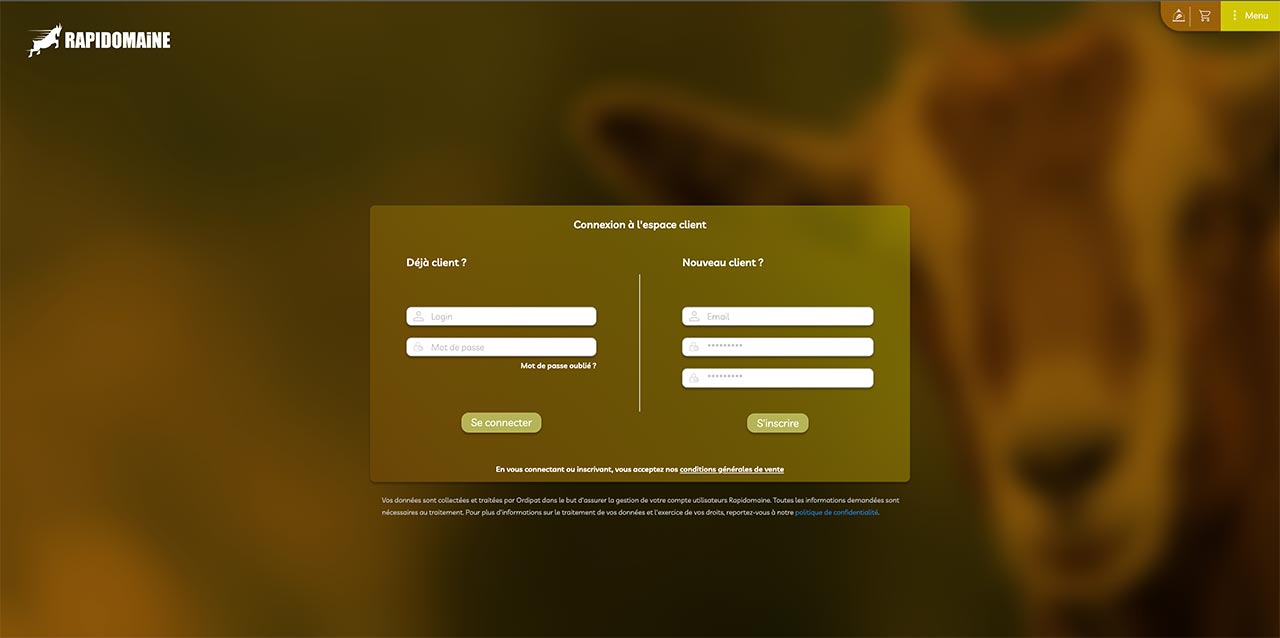
Une fois vos identifiants insérés, vous serez redirigés vers votre espace client Rapidomaine (veuillez voir l'image ci-dessous).
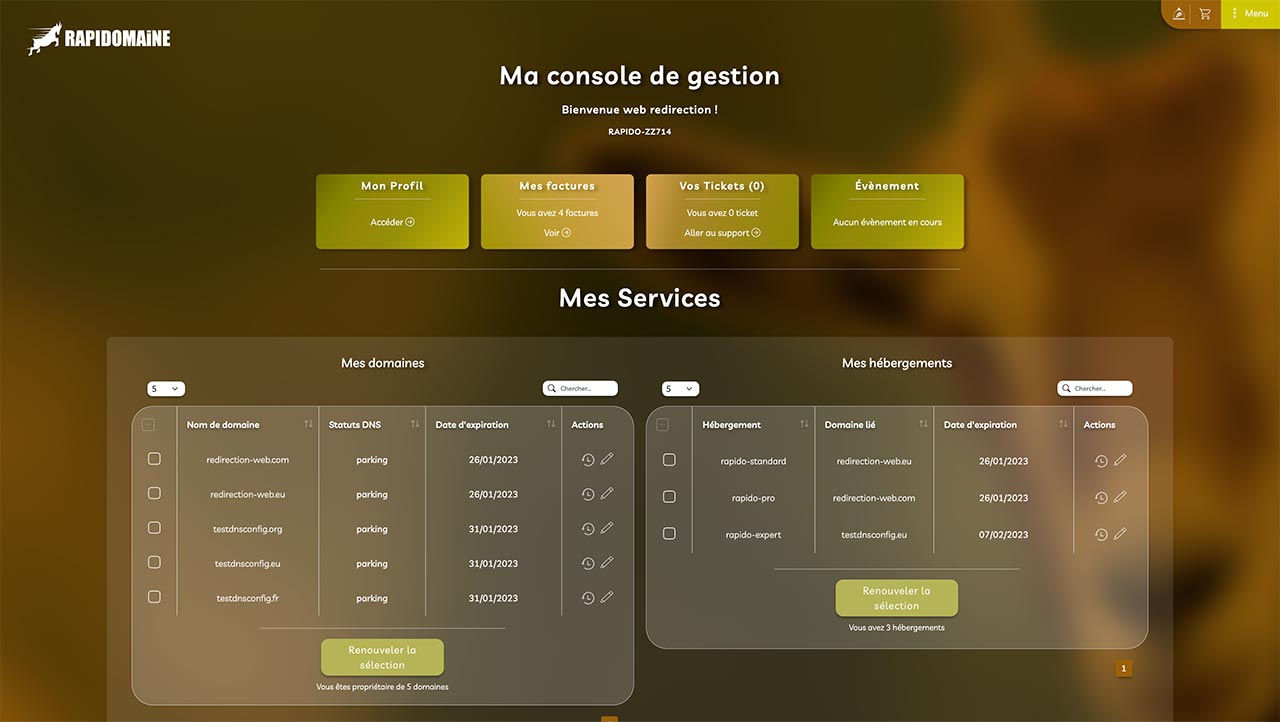
Sur votre espace client, rendez-vous dans la rubrique « Mes Services » et « Mes Hébergements ». Sélectionner votre hébergement. Vous serez redirigée vers les paramètres de votre domaine (veuillez voir l'image ci-dessous).

ATTENTION : Pour pouvoir installer WordPress, il faut impérativement que votre hébergement soit du type :
- Hébergement Rapido Pro
- Hébergement Rapido Expert
- Hébergement Rapido Serveur Virtuel
Si votre hébergement est le suivant : Hébergement Rapido Standard, alors nous vous invitons à upgrader sur une des trois offres citées ci-dessus.
Lorsque vous êtes sur la page paramètre de votre hébergement, cliquez sur “Configurer” dans le cadre “Installer WordPress” (veuillez voir l'image ci-dessous).
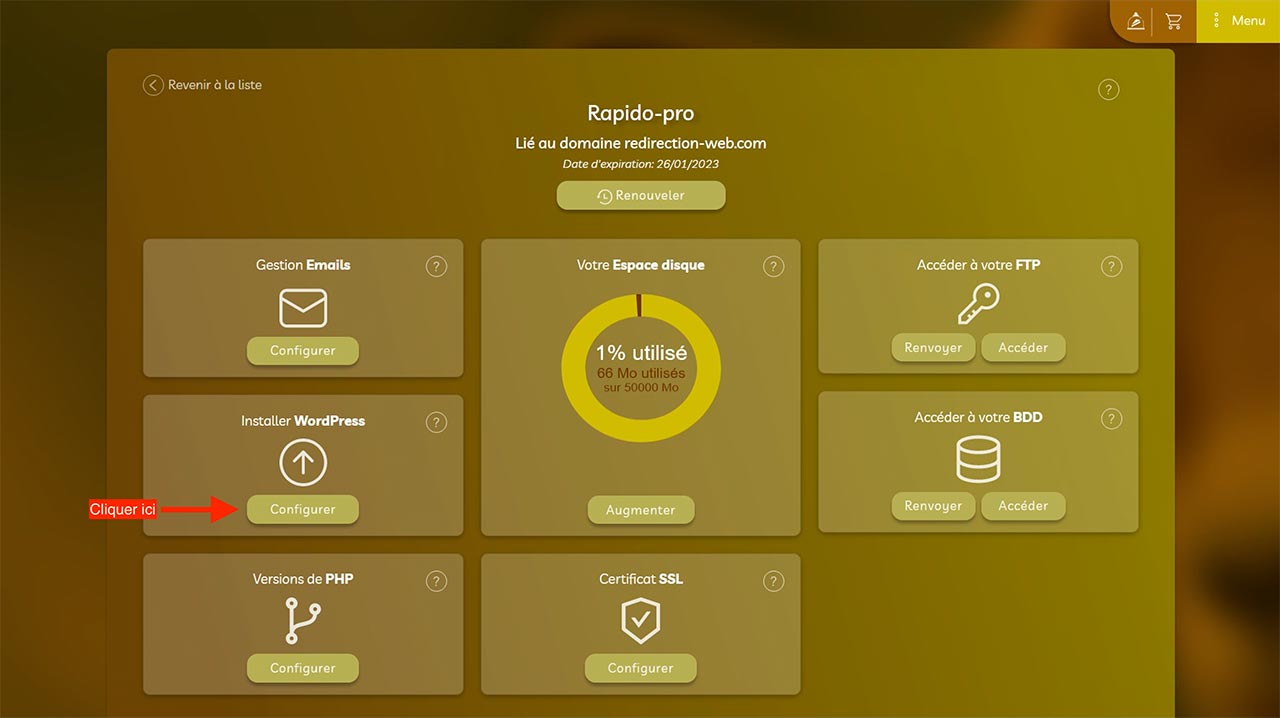
Une fois que vous aurez cliqué sur le bouton "Configurer", un pop-up s’ouvrira et dessus vous compléterez les champs requis (nom de l’administrateur, prénom de l’administrateur, email de l’administrateur) (veuillez voir l'image ci-dessous).
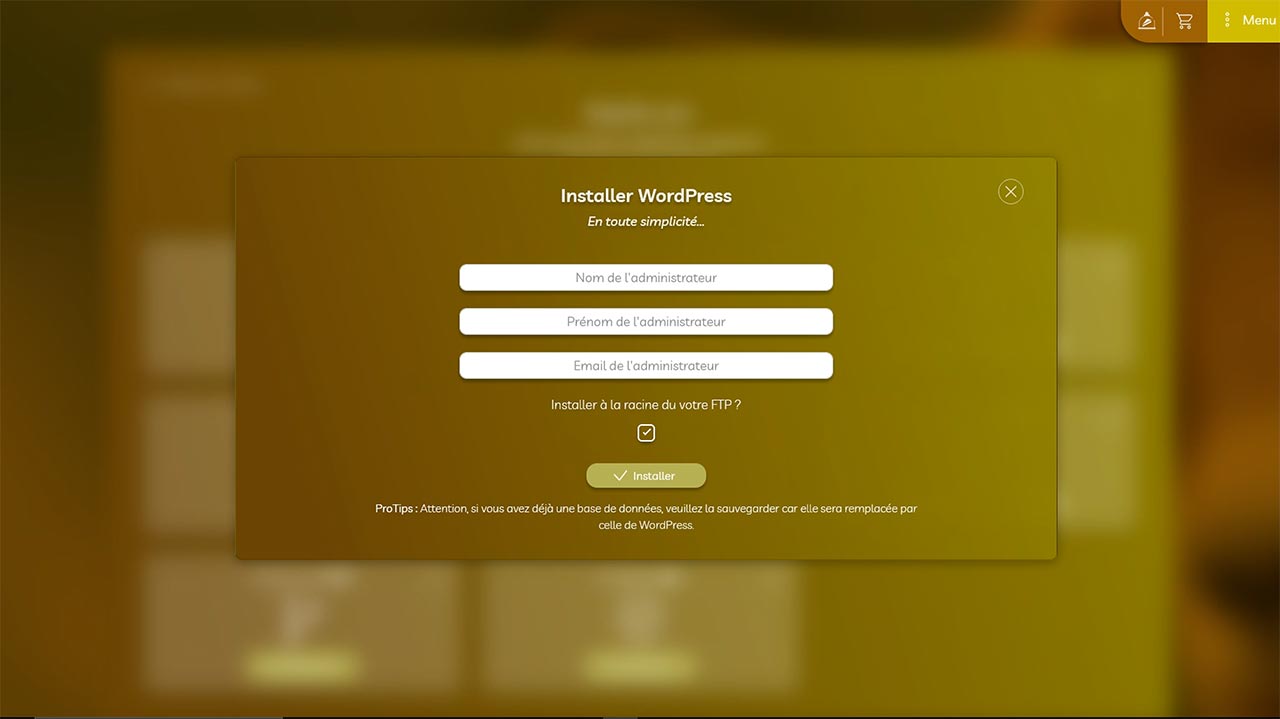
Vous cocherez si vous souhaitez installer WordPress sur la racine de votre FTP. Si non, nous vous demanderons le nom de votre dossier désiré pour l’installation (veuillez voir l'images ci-dessous).
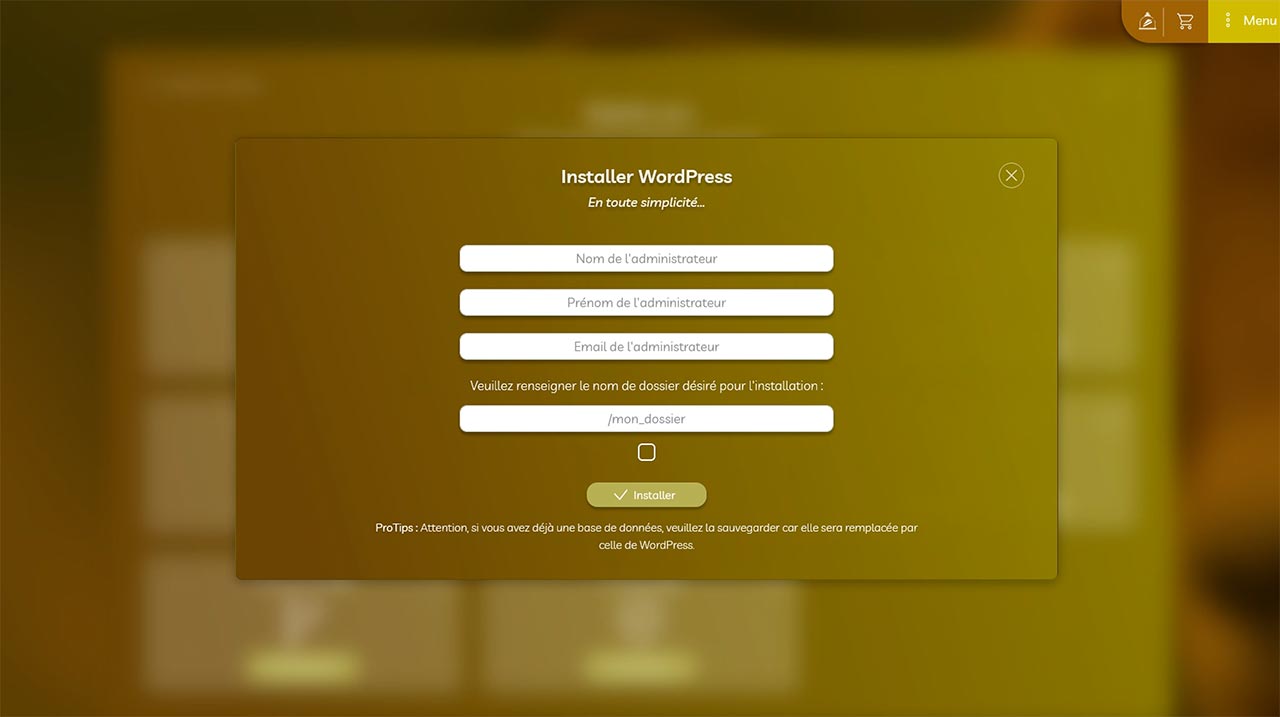
ATTENTION : si vous avez déjà un CMS installé sur votre répertoire d’installation, pensez à le supprimer pour éviter de quelconques conflits avant d’envoyer le formulaire (veuillez voir l'image ci-dessous).
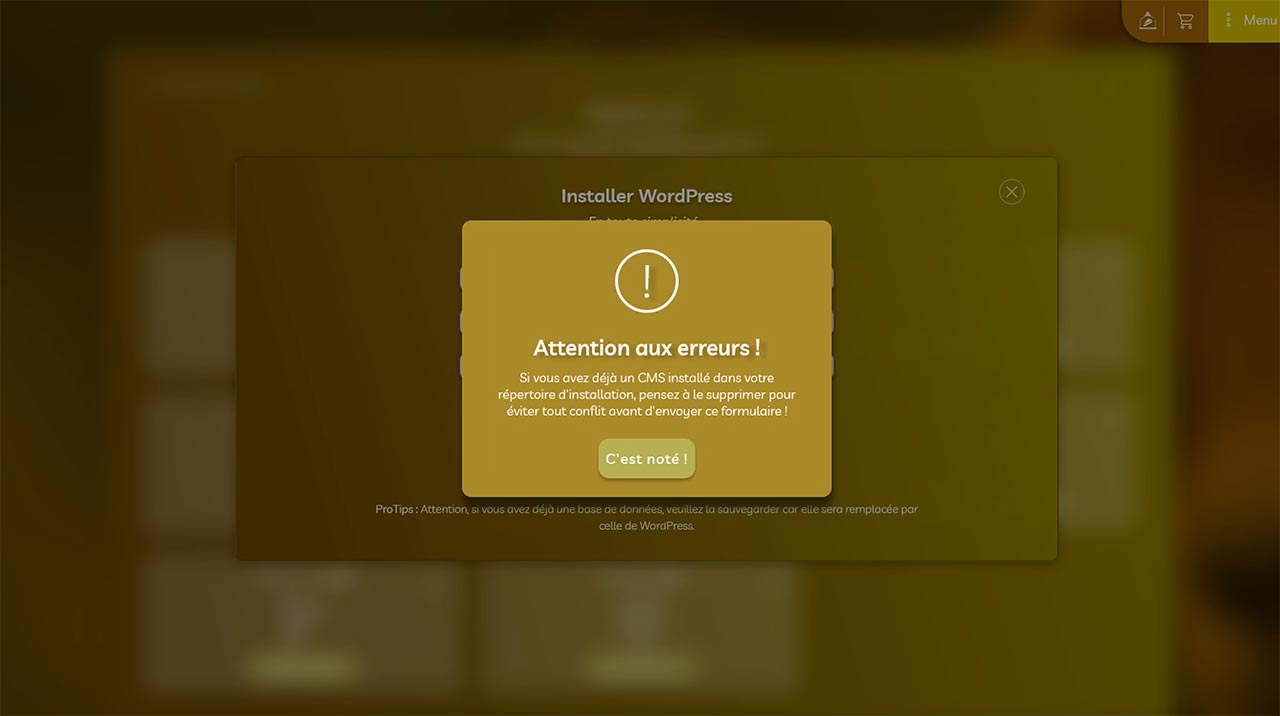
Lorsque vous aurez validé l’installation de WordPress, nous vous confirmerons que votre demande a bien été prise en compte et qu’un email vous sera envoyé lorsque le CMS sera installé.